Schritte zur Systemwiederherstellung in Windows 11

Wenn Sie auf Fehler oder Abstürze stoßen, befolgen Sie die Schritte zur Systemwiederherstellung in Windows 11, um Ihr Gerät auf eine frühere Version zurückzusetzen.
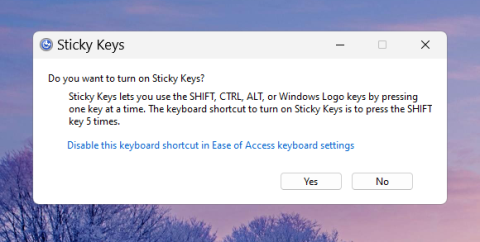
Alle modernen Computer verfügen über spezielle Modalitäten, die Benutzern mit unterschiedlichen Fähigkeiten und Hintergründen entgegenkommen. Unter Windows 11 sind Sticky Keys eine dieser Funktionen, mit der Zusatztasten aktiv Shiftbleiben Alt, auch wenn sie nicht gedrückt werden. Dies ist nützlich für Benutzer, die nicht zwei oder mehr Tasten gleichzeitig drücken können. Aber es gilt nicht für jeden.
Standardmäßig ist Sticky Keys deaktiviert. Wenn Sie jedoch fünfmal hintereinander die Umschalttaste drücken, werden Sie gefragt, ob Sie Sticky Keys aktivieren oder deaktivieren möchten.
Wenn die Tastenanschläge versehentlich erfolgen, können diese Eingabeaufforderungen störend sein und, wenn sie oft genug passieren, geradezu lästig sein. Es ist eine gute Idee, es dauerhaft zu deaktivieren, wenn Sie nicht vorhaben, Sticky Keys zu verwenden.
Was sind Sticky Keys?
Unter Windows 11 gibt es eine Reihe von Barrierefreiheitsfunktionen, die die Verwendung und Interaktion damit erleichtern, wie z. B. Filtertasten und Sticky-Tasten, sowie neu enthaltene Verbesserungen der Lebensqualität wie Spracheingabe, Erzählung, Live-Untertitel und vieles mehr . Obwohl sie für sich genommen nützlich sind, sind sie möglicherweise nicht jedermanns Sache.
Sticky Keys ist eine Tastaturfunktion, die das Drücken einer Tastenkombination (die mehrere Tasten verwendet) vereinfacht. Bei einer Tastenkombination wie Ctrl + S„Sticky Keys“ können Benutzer also Ctrleinmal drücken und dann drücken Sund die Speicherfunktion ausführen. Jede Taste bleibt hängen, sodass Sie nicht mehrere Tasten gleichzeitig halten müssen.
Für den durchschnittlichen Benutzer kann dies jedoch problematisch sein, wenn er versehentlich eingeschaltet wird, und beeinträchtigt die vordefinierten Tastaturgewohnheiten. Sticky Keys verfügt außerdem über eine eigene Verknüpfung zum schnellen Aktivieren/Deaktivieren – Shiftfünfmaliges Drücken – was es nicht einfacher macht, die Eingabeaufforderungen zu ignorieren.
![So deaktivieren Sie Sticky Keys dauerhaft unter Windows 11 [2023] So deaktivieren Sie Sticky Keys dauerhaft unter Windows 11 [2023]](/resources3/r1/image-3101-0914194734867.png)
Wie erkennt man, ob Sticky Keys aktiviert sind?
Eine schnelle Möglichkeit, festzustellen, ob Sie Sticky Keys unabsichtlich aktiviert haben, besteht darin, in der versteckten Taskleiste nachzuschauen.
Klicken Sie rechts in der Taskleiste auf das Pfeilsymbol. Wenn Sie hier das Sticky Keys-Symbol sehen, ist es aktiviert.
![So deaktivieren Sie Sticky Keys dauerhaft unter Windows 11 [2023] So deaktivieren Sie Sticky Keys dauerhaft unter Windows 11 [2023]](/resources3/r1/image-3965-0914194736006.png)
Sticky Keys unter Windows 11 dauerhaft deaktivieren
Wenn Sie Sticky Keys nicht verwenden möchten und nicht dazu aufgefordert werden möchten, finden Sie hier einige Möglichkeiten, wie Sie es unter Windows 11 dauerhaft deaktivieren können.
Methode 1: Verwenden des Action Centers
Wenn Sticky Keys derzeit aktiviert ist, können Sie es einfach über das Schnelleinstellungsmenü (auch bekannt als Action Center) deaktivieren. Klicken Sie in der Taskleiste darauf.
![So deaktivieren Sie Sticky Keys dauerhaft unter Windows 11 [2023] So deaktivieren Sie Sticky Keys dauerhaft unter Windows 11 [2023]](/resources3/r1/image-3350-0914194739146.png)
Klicken Sie dann auf Barrierefreiheit .
![So deaktivieren Sie Sticky Keys dauerhaft unter Windows 11 [2023] So deaktivieren Sie Sticky Keys dauerhaft unter Windows 11 [2023]](/resources3/r1/image-4149-0914194740917.png)
Scrollen Sie nach unten und deaktivieren Sie Sticky Keys.
![So deaktivieren Sie Sticky Keys dauerhaft unter Windows 11 [2023] So deaktivieren Sie Sticky Keys dauerhaft unter Windows 11 [2023]](/resources3/r1/image-425-0914194741636.png)
Methode 2: Verwenden der Einstellungs-App
Sie können mehr als nur Sticky Keys deaktivieren. Wenn Sie sich über die Tastenkombinationen ärgern, müssen Sie diese ebenfalls deaktivieren. Hier erfahren Sie, wie Sie dies über die Einstellungen-App tun
Drücken Sie Win+Iund öffnen Sie die App „Einstellungen“. Wählen Sie dann im linken Bereich Barrierefreiheit aus.
![So deaktivieren Sie Sticky Keys dauerhaft unter Windows 11 [2023] So deaktivieren Sie Sticky Keys dauerhaft unter Windows 11 [2023]](/resources3/r1/image-9741-0914194743253.png)
Scrollen Sie dann nach unten zum Abschnitt „Interaktion“ und klicken Sie auf Tastatur .
![So deaktivieren Sie Sticky Keys dauerhaft unter Windows 11 [2023] So deaktivieren Sie Sticky Keys dauerhaft unter Windows 11 [2023]](/resources3/r1/image-2714-0914194747044.png)
Wenn Sticky Keys aktiviert ist, deaktivieren Sie es hier.
![So deaktivieren Sie Sticky Keys dauerhaft unter Windows 11 [2023] So deaktivieren Sie Sticky Keys dauerhaft unter Windows 11 [2023]](/resources3/r1/image-3859-0914194749737.png)
Um die anderen Einstellungen zu deaktivieren, klicken Sie auf Sticky Keys .
![So deaktivieren Sie Sticky Keys dauerhaft unter Windows 11 [2023] So deaktivieren Sie Sticky Keys dauerhaft unter Windows 11 [2023]](/resources3/r1/image-1171-0914194750872.png)
Deaktivieren Sie dann die Tastenkombination für Sticky Keys .
![So deaktivieren Sie Sticky Keys dauerhaft unter Windows 11 [2023] So deaktivieren Sie Sticky Keys dauerhaft unter Windows 11 [2023]](/resources3/r1/image-7108-0914194752952.png)
Sie können hier auch andere Optionen deaktivieren, dies ist jedoch nicht unbedingt erforderlich, da diese erst wirksam werden, wenn Sticky Keys aktiviert ist. Alle außer der vorletzten Option, deren Aktivierung trotzdem gut ist, da sie dazu dient, „Sticky Keys auszuschalten, wenn zwei Tasten gleichzeitig gedrückt werden“.
![So deaktivieren Sie Sticky Keys dauerhaft unter Windows 11 [2023] So deaktivieren Sie Sticky Keys dauerhaft unter Windows 11 [2023]](/resources3/r1/image-7799-0914194753612.png)
Methode 3: Verwenden der Tastenkombination
Dieselben Einstellungen können auch über die Sticky Keys-Eingabeaufforderung selbst geändert werden, wenn Sie Shiftfünfmal hintereinander drücken. Klicken Sie in den Tastatureinstellungen für erleichterte Bedienung auf Diese Tastenkombination deaktivieren .
![So deaktivieren Sie Sticky Keys dauerhaft unter Windows 11 [2023] So deaktivieren Sie Sticky Keys dauerhaft unter Windows 11 [2023]](/resources3/r1/image-4216-0914194755114.png)
Wiederholen Sie dann die gleichen Schritte wie in der vorherigen Methode.
Methode 4: Über die Systemsteuerung
Eine andere Möglichkeit, Sticky Keys zu deaktivieren, ist über die Systemsteuerung. So gehen Sie vor:
Drücken Sie Start, geben Sie „control panel“ ein und drücken Sie die Eingabetaste.
![So deaktivieren Sie Sticky Keys dauerhaft unter Windows 11 [2023] So deaktivieren Sie Sticky Keys dauerhaft unter Windows 11 [2023]](/resources3/r1/image-8016-0914194758217.png)
Wählen Sie „Einfacher Zugriff“ aus .
![So deaktivieren Sie Sticky Keys dauerhaft unter Windows 11 [2023] So deaktivieren Sie Sticky Keys dauerhaft unter Windows 11 [2023]](/resources3/r1/image-1776-0914194759324.png)
Klicken Sie auf Ease of Access Center .
![So deaktivieren Sie Sticky Keys dauerhaft unter Windows 11 [2023] So deaktivieren Sie Sticky Keys dauerhaft unter Windows 11 [2023]](/resources3/r1/image-5545-0914194803931.png)
Scrollen Sie dann nach unten und wählen Sie „ Tastatur benutzerfreundlicher machen“ aus .
![So deaktivieren Sie Sticky Keys dauerhaft unter Windows 11 [2023] So deaktivieren Sie Sticky Keys dauerhaft unter Windows 11 [2023]](/resources3/r1/image-8449-0914194806191.png)
Stellen Sie sicher, dass „Sticky Keys aktivieren“ deaktiviert ist. Klicken Sie dann auf Sticky Keys einrichten .
![So deaktivieren Sie Sticky Keys dauerhaft unter Windows 11 [2023] So deaktivieren Sie Sticky Keys dauerhaft unter Windows 11 [2023]](/resources3/r1/image-9216-0914194810677.png)
Deaktivieren Sie unter „Tastaturkürzel“ die Option „ Sticky Keys aktivieren, wenn die UMSCHALTTASTE fünfmal gedrückt wird“ .
![So deaktivieren Sie Sticky Keys dauerhaft unter Windows 11 [2023] So deaktivieren Sie Sticky Keys dauerhaft unter Windows 11 [2023]](/resources3/r1/image-6842-0914194813060.png)
Nach wie vor müssen Sie die restlichen Optionen nicht unbedingt deaktivieren. Wenn Sie jedoch gründlich vorgehen und alle Optionen deaktivieren möchten, fahren Sie fort. Deaktivieren Sie alle außer der Option „Sticky Keys deaktivieren, wenn zwei Tasten gleichzeitig gedrückt werden“.
![So deaktivieren Sie Sticky Keys dauerhaft unter Windows 11 [2023] So deaktivieren Sie Sticky Keys dauerhaft unter Windows 11 [2023]](/resources3/r1/image-9573-0914194816063.png)
Klicken Sie dann auf „Übernehmen“ und dann auf „OK“ .
![So deaktivieren Sie Sticky Keys dauerhaft unter Windows 11 [2023] So deaktivieren Sie Sticky Keys dauerhaft unter Windows 11 [2023]](/resources3/r1/image-6713-0914194816714.png)
Methode 5: Verwenden des Registrierungseditors
Eine Änderung der Registrierung kann Sticky Keys auch vollständig deaktivieren. So gehen Sie vor:
Drücken Sie Start, geben Sie regedit ein und drücken Sie die Eingabetaste.
![So deaktivieren Sie Sticky Keys dauerhaft unter Windows 11 [2023] So deaktivieren Sie Sticky Keys dauerhaft unter Windows 11 [2023]](/resources3/r1/image-8818-0914194817212.png)
Navigieren Sie dann zu folgender Adresse:
HKEY_CURRENT_USER\Control Panel\Accessibility\StickyKeys
Alternativ können Sie das Obige kopieren und in die Adressleiste des Registrierungseditors einfügen.
![So deaktivieren Sie Sticky Keys dauerhaft unter Windows 11 [2023] So deaktivieren Sie Sticky Keys dauerhaft unter Windows 11 [2023]](/resources3/r1/image-3680-0914194818106.png)
Und drücken Sie die Eingabetaste. Dann doppelklicken Sie rechts auf Flags .
![So deaktivieren Sie Sticky Keys dauerhaft unter Windows 11 [2023] So deaktivieren Sie Sticky Keys dauerhaft unter Windows 11 [2023]](/resources3/r1/image-4856-0914194819295.png)
Ändern Sie den Wert auf 58 .
![So deaktivieren Sie Sticky Keys dauerhaft unter Windows 11 [2023] So deaktivieren Sie Sticky Keys dauerhaft unter Windows 11 [2023]](/resources3/r1/image-2245-0914194824224.png)
Klicken Sie dann auf OK .
![So deaktivieren Sie Sticky Keys dauerhaft unter Windows 11 [2023] So deaktivieren Sie Sticky Keys dauerhaft unter Windows 11 [2023]](/resources3/r1/image-7113-0914194826219.png)
Schließen Sie nun den Registrierungseditor und starten Sie Ihr System neu. Dadurch werden Sticky Sticky Keys und die entsprechende Tastenkombination endgültig deaktiviert.
![So deaktivieren Sie Sticky Keys dauerhaft unter Windows 11 [2023] So deaktivieren Sie Sticky Keys dauerhaft unter Windows 11 [2023]](/resources3/r1/image-982-0914194829625.png)
Methode 6: Sticky Keys im Registrierungseditor umbenennen oder löschen (dauerhaft deaktivieren)
Die oben genannten Methoden deaktivieren nur Sticky Keys, was einen guten Beitrag dazu leistet, Sticky Keys leise zu halten und zu verhindern, dass es Ihre Windows-Nutzung stört. Wenn Sie Sticky Keys jedoch dauerhaft deaktivieren möchten, damit es nicht einmal versehentlich aktiviert wird, gehen Sie wie folgt vor, indem Sie den Registrierungseditor verwenden:
Öffnen Sie den Registrierungseditor wie zuvor gezeigt (über das Startmenü). Navigieren Sie dann wie zuvor zu folgender Adresse:
HKEY_CURRENT_USER\Control Panel\Accessibility
![So deaktivieren Sie Sticky Keys dauerhaft unter Windows 11 [2023] So deaktivieren Sie Sticky Keys dauerhaft unter Windows 11 [2023]](/resources3/r1/image-2019-0914194831226.png)
Klicken Sie dann im linken Bereich mit der rechten Maustaste auf „Sticky Keys“ und wählen Sie „ Umbenennen“ .
![So deaktivieren Sie Sticky Keys dauerhaft unter Windows 11 [2023] So deaktivieren Sie Sticky Keys dauerhaft unter Windows 11 [2023]](/resources3/r1/image-4437-0914194832973.png)
Ändern Sie den Namen nach Ihren Wünschen.
![So deaktivieren Sie Sticky Keys dauerhaft unter Windows 11 [2023] So deaktivieren Sie Sticky Keys dauerhaft unter Windows 11 [2023]](/resources3/r1/image-2645-0914194833725.png)
Alternativ können Sie Sticky Keys auch hier löschen, indem Sie mit der rechten Maustaste darauf klicken und Löschen auswählen .
![So deaktivieren Sie Sticky Keys dauerhaft unter Windows 11 [2023] So deaktivieren Sie Sticky Keys dauerhaft unter Windows 11 [2023]](/resources3/r1/image-7169-0914194835983.png)
Wenn Sie dazu aufgefordert werden, wählen Sie Ja aus .
![So deaktivieren Sie Sticky Keys dauerhaft unter Windows 11 [2023] So deaktivieren Sie Sticky Keys dauerhaft unter Windows 11 [2023]](/resources3/r1/image-1620-0914194837768.png)
In beiden Fällen werden Sticky Keys dauerhaft deaktiviert.
Methode 7: Sticky Keys .EXE-Datei umbenennen (um Sticky Keys dauerhaft zu deaktivieren)
Die ausführbare Datei von Sticky Keys mit dem Namen sethc.exe befindet sich im Ordner System32. Wenn an dieser Datei Änderungen vorgenommen werden, kann Windows Sticky Keys nicht finden und ausführen, was genau das ist, was wir tun möchten.
Drücken Sie Win+Eund öffnen Sie den Datei-Explorer. Navigieren Sie nun zur folgenden Adresse.
C:\WINDOWS\System32
In diesem Ordner finden wir sethc.exe . Aber anstatt durchzuscrollen, suchen Sie einfach in der Suche danach. Klicken Sie auf das Suchfeld.
![So deaktivieren Sie Sticky Keys dauerhaft unter Windows 11 [2023] So deaktivieren Sie Sticky Keys dauerhaft unter Windows 11 [2023]](/resources3/r1/image-7245-0914194838595.png)
Geben Sie dann sethc.exe ein.
![So deaktivieren Sie Sticky Keys dauerhaft unter Windows 11 [2023] So deaktivieren Sie Sticky Keys dauerhaft unter Windows 11 [2023]](/resources3/r1/image-5971-0914194839536.png)
Bevor Sie es nun umbenennen können, müssen Sie seine Berechtigungen ändern, damit Sie nicht daran gehindert werden, Änderungen vorzunehmen. Klicken Sie mit der rechten Maustaste auf „sethc.exe“ und klicken Sie auf „Eigenschaften“ .
![So deaktivieren Sie Sticky Keys dauerhaft unter Windows 11 [2023] So deaktivieren Sie Sticky Keys dauerhaft unter Windows 11 [2023]](/resources3/r1/image-2247-0914194840262.png)
Wechseln Sie dann zur Registerkarte Sicherheit .
![So deaktivieren Sie Sticky Keys dauerhaft unter Windows 11 [2023] So deaktivieren Sie Sticky Keys dauerhaft unter Windows 11 [2023]](/resources3/r1/image-8875-0914194843004.png)
Wählen Sie die Gruppe „Administratoren“ und dann „Erweitert“ aus .
![So deaktivieren Sie Sticky Keys dauerhaft unter Windows 11 [2023] So deaktivieren Sie Sticky Keys dauerhaft unter Windows 11 [2023]](/resources3/r1/image-499-0914194845132.png)
Klicken Sie neben „Besitzer: TrustedInstaller“ auf „ Ändern“ .
![So deaktivieren Sie Sticky Keys dauerhaft unter Windows 11 [2023] So deaktivieren Sie Sticky Keys dauerhaft unter Windows 11 [2023]](/resources3/r1/image-8368-0914194847237.png)
Klicken Sie auf Erweitert .
![So deaktivieren Sie Sticky Keys dauerhaft unter Windows 11 [2023] So deaktivieren Sie Sticky Keys dauerhaft unter Windows 11 [2023]](/resources3/r1/image-7818-0914194848557.png)
Klicken Sie auf Jetzt finden .
![So deaktivieren Sie Sticky Keys dauerhaft unter Windows 11 [2023] So deaktivieren Sie Sticky Keys dauerhaft unter Windows 11 [2023]](/resources3/r1/image-5962-0914194851142.png)
Suchen Sie die Gruppe „Administratoren“ und wählen Sie sie aus. Klicken Sie dann auf OK .
![So deaktivieren Sie Sticky Keys dauerhaft unter Windows 11 [2023] So deaktivieren Sie Sticky Keys dauerhaft unter Windows 11 [2023]](/resources3/r1/image-1342-0914194852224.png)
Klicken Sie erneut auf OK .
![So deaktivieren Sie Sticky Keys dauerhaft unter Windows 11 [2023] So deaktivieren Sie Sticky Keys dauerhaft unter Windows 11 [2023]](/resources3/r1/image-964-0914194852808.png)
Klicken Sie auf Übernehmen .
![So deaktivieren Sie Sticky Keys dauerhaft unter Windows 11 [2023] So deaktivieren Sie Sticky Keys dauerhaft unter Windows 11 [2023]](/resources3/r1/image-554-0914194853703.png)
Klicken Sie zur Bestätigung auf OK .
![So deaktivieren Sie Sticky Keys dauerhaft unter Windows 11 [2023] So deaktivieren Sie Sticky Keys dauerhaft unter Windows 11 [2023]](/resources3/r1/image-2800-0914194856186.png)
Klicken Sie auf OK .
![So deaktivieren Sie Sticky Keys dauerhaft unter Windows 11 [2023] So deaktivieren Sie Sticky Keys dauerhaft unter Windows 11 [2023]](/resources3/r1/image-6599-0914194858066.png)
Klicken Sie nun auf Bearbeiten .
![So deaktivieren Sie Sticky Keys dauerhaft unter Windows 11 [2023] So deaktivieren Sie Sticky Keys dauerhaft unter Windows 11 [2023]](/resources3/r1/image-1915-0914194900999.png)
Wählen Sie hier die Gruppe „Administratoren“ aus. Aktivieren Sie dann das Kontrollkästchen neben Vollzugriff unter „Zulassen“.
![So deaktivieren Sie Sticky Keys dauerhaft unter Windows 11 [2023] So deaktivieren Sie Sticky Keys dauerhaft unter Windows 11 [2023]](/resources3/r1/image-9159-0914194901804.png)
Klicken Sie dann auf OK .
![So deaktivieren Sie Sticky Keys dauerhaft unter Windows 11 [2023] So deaktivieren Sie Sticky Keys dauerhaft unter Windows 11 [2023]](/resources3/r1/image-4992-0914194904926.png)
Klicken Sie zur Bestätigung auf OK .
![So deaktivieren Sie Sticky Keys dauerhaft unter Windows 11 [2023] So deaktivieren Sie Sticky Keys dauerhaft unter Windows 11 [2023]](/resources3/r1/image-2931-0914194908555.png)
Klicken Sie abschließend erneut auf OK .
![So deaktivieren Sie Sticky Keys dauerhaft unter Windows 11 [2023] So deaktivieren Sie Sticky Keys dauerhaft unter Windows 11 [2023]](/resources3/r1/image-6245-0914194909926.png)
Nachdem Sie nun den Besitz dieser ausführbaren Datei übernommen haben, klicken Sie mit der rechten Maustaste darauf und klicken Sie auf das Symbol „Umbenennen“.
![So deaktivieren Sie Sticky Keys dauerhaft unter Windows 11 [2023] So deaktivieren Sie Sticky Keys dauerhaft unter Windows 11 [2023]](/resources3/r1/image-319-0914194912284.png)
Ändern Sie den Namen nach Belieben.
![So deaktivieren Sie Sticky Keys dauerhaft unter Windows 11 [2023] So deaktivieren Sie Sticky Keys dauerhaft unter Windows 11 [2023]](/resources3/r1/image-3396-0914194916226.png)
Von nun an bleibt Sticky Keys auf Ihrem Windows 11-PC dauerhaft deaktiviert, da das System die ausführbare Datei mit dem Namen „Sethc.exe“ nicht finden kann, wenn sie aufgerufen wird.
Wie aktiviere ich Sticky Keys wieder?
Wenn Sie Sticky Keys deaktiviert haben, können Sie es am einfachsten wieder aktivieren, indem Sie dies über die Einstellungen-App tun. Drücken Sie Win+I, um es zu öffnen, und klicken Sie auf Barrierefreiheit .
![So deaktivieren Sie Sticky Keys dauerhaft unter Windows 11 [2023] So deaktivieren Sie Sticky Keys dauerhaft unter Windows 11 [2023]](/resources3/r1/image-4400-0914194916953.png)
Wählen Sie rechts Tastatur aus.
![So deaktivieren Sie Sticky Keys dauerhaft unter Windows 11 [2023] So deaktivieren Sie Sticky Keys dauerhaft unter Windows 11 [2023]](/resources3/r1/image-8611-0914194919144.png)
Dann schalten Sie einfach Sticky Keys ein .
![So deaktivieren Sie Sticky Keys dauerhaft unter Windows 11 [2023] So deaktivieren Sie Sticky Keys dauerhaft unter Windows 11 [2023]](/resources3/r1/image-4617-0914194921546.png)
Wenn Sie Sticky Keys hingegen dauerhaft deaktiviert haben, müssen Sie je nach der von Ihnen verwendeten Methode entweder die ausführbare Datei wieder in sethc.exe oder den Registrierungsschlüssel in „StickyKeys“ (ohne Leerzeichen) umbenennen.
FAQs
Werfen wir einen Blick auf einige häufig gestellte Fragen zu Sticky Keys.
Was sind Sticky Keys in Windows 11?
Sticky Keys ist eine Windows-Tastaturfunktion, die es einfacher macht, Tastaturkürzel zu drücken, die mehrere Tasten verwenden (z. B. Ctrl+S), indem Sie jeweils eine Taste drücken. Dies ist eine nützliche Barrierefreiheitsfunktion für behinderte Benutzer sowie für Benutzer, die sich von Handverletzungen erholen.
Was passiert, wenn Sie Sticky Keys in Windows 11 deaktivieren?
Wenn Sticky Keys deaktiviert ist, funktioniert Ihre Tastatur normal und Sie müssen die Tasten gedrückt halten, wenn Sie Tastenkombinationen drücken, die mehrere Tasten verwenden.
Warum Sticky Keys deaktivieren?
Wenn Sie Ihre Tastatur mit den Standardeinstellungen verwenden möchten und nicht jedes Mal benachrichtigt werden möchten, dass Sticky Keys aktiviert oder deaktiviert wird, wenn Sie versehentlich Shiftfünfmal hintereinander drücken, deaktivieren Sie am besten Sticky Keys und alle damit verbundenen Einstellungen.
Wie sind Sticky Keys hilfreich? Warum sollten sie aktiviert bleiben?
Sticky Keys sind praktisch, wenn Sie Tastenkombinationen einzeln drücken müssen. Dies ist eine große Hilfe für behinderte und verletzte Menschen, die nicht mehrere Schlüssel gleichzeitig gedrückt halten können. Damit ist es bequem, Verknüpfungen und Apps zu öffnen, auch wenn Sie nur einen Finger verwenden können. Es empfiehlt sich, sie aktiviert zu lassen, falls jemand anderes Ihren PC verwenden möchte oder Ihre Hand verletzt wird.
Wie schalte ich Sticky Keys für immer aus?
Sticky Keys können auf verschiedene Weise deaktiviert werden – über das Menü „Schnelleinstellungen“, die App „Einstellungen“, die Systemsteuerung oder über eine Registrierungsänderung. Wenn Sie jedoch alle Optionen deaktivieren und es dauerhaft deaktivieren möchten, müssen Sie entweder die ausführbare Datei (Sethc.exe) im C:\Windows\System32Ordner oder den Registrierungsschlüssel (StickyKeys) unten HKEY_CURRENT_USER\Control Panel\Accessibilityim Registrierungseditor umbenennen.
Wie deaktiviere ich Sticky Keys-Benachrichtigungen in Windows 11?
Sticky Keys-Benachrichtigungen, Eingabeaufforderungen und Taskleistensymbole können alle auf der Sticky Keys-Einstellungsseite deaktiviert werden. Alternativ können für denselben Zweck auch die Systemsteuerung und der Registrierungseditor verwendet werden. Wie das geht, erfahren Sie in unserer Anleitung oben.
Sticky Keys sind nützlich für diejenigen, die bessere Zugänglichkeitsoptionen für Tastatureingaben benötigen. Aber für alle anderen kann es erlernte Tastaturgewohnheiten behindern und den Arbeitsablauf stören. Wir hoffen, dass Sie Sticky Keys mithilfe unserer Anleitung für immer deaktivieren konnten. Bis zum nächsten Mal, bleiben Sie gesund!
Wenn Sie auf Fehler oder Abstürze stoßen, befolgen Sie die Schritte zur Systemwiederherstellung in Windows 11, um Ihr Gerät auf eine frühere Version zurückzusetzen.
Erfahren Sie, ob es möglich ist, eine vertikale Taskleiste in Windows 11 einzurichten und wie Sie die Taskleiste auf Ihrem Windows 11-Gerät anpassen können.
Wenn Sie nach den besten Alternativen zu Microsoft Office suchen, finden Sie hier 6 hervorragende Lösungen, um loszulegen.
Dieses Tutorial zeigt Ihnen, wie Sie ein Windows-Desktop-Symbol erstellen, das eine Eingabeaufforderung zu einem bestimmten Ordnerstandort öffnet.
Ist Start11 besser als die Windows Taskleiste? Hier sind einige der wichtigsten Vorteile, die Start11 gegenüber der integrierten Leiste von Windows hat.
Entdecken Sie mehrere Möglichkeiten, ein beschädigtes Windows-Update zu beheben, wenn Ihr Gerät nach der Installation eines aktuellen Updates Probleme hat.
Kämpfen Sie damit, herauszufinden, wie man ein Video als Bildschirmschoner in Windows 11 einrichtet? Wir zeigen Ihnen, wie Sie mit einer kostenlosen Software vorgehen, die für mehrere Videoformattypen geeignet ist.
Haben Sie sich über die Erzählerfunktion in Windows 11 geärgert? Erfahren Sie, wie Sie die Erzählerstimme auf einfache Weise deaktivieren können.
Möchten Sie den Löschbestätigungsdialog auf Ihrem Windows 11 PC deaktivieren? Lesen Sie diesen Artikel, der verschiedene Methoden erklärt.
Das Verwalten mehrerer E-Mail-Postfächer kann mühsam sein, insbesondere wenn wichtige E-Mails in beiden landen. Dieses Problem haben viele Menschen, die in der Vergangenheit Microsoft Outlook und Gmail-Konten eröffnet haben. Befolgen Sie diese einfachen Schritte, um Microsoft Outlook mit Gmail auf PC- und Apple Mac-Geräten zu synchronisieren.







